精选教程 | 快捷指令不能安装解决办法(iOS 13、iOS 12)
iOS 13 显示“不允许不受信任的快捷指令”的解决办法
情况1:在 iPhone 的 设置 - 快捷指令 - 允许不收信任的快捷指令,打开这个开关后,再识别上面的二维码,就能正常安装快捷指令了。
情况2:有些 iPhone 根本没有“允许不受信任的快捷指令”这个选项怎么办?不急,一个简单的操作就能把他弄出来。
操作步骤:先新建一个快捷指令 → 点击运行1次后,那个“允许不受信任的快捷指令”的开关就有了。
问题1:iOS 12用 Safari 浏览器打开快捷指令的链接后,直接跳转到 快捷指令app 的下载页面,无法安装捷径,如何解决?
答:这是 iOS 12 目前遇见最多的问题。其实解决这个问题很简单,具体操作为:如果用 Safari 浏览器打开链接后,没有正常安装,而是跳转到 快捷指令app 的下载页面。
这时你就直接返回桌面,再次打开“快捷指令”App,点击“获取快捷指令”就能安装了。
解决问题的关键点:回到桌面,再次打开“快捷指令”App,点击“获取快捷指令”安装。
答:这个是因为相关快捷指令由 iOS 13 系统编写,所以 iOS 12 无法打开。升级系统到 iOS 13 可解决这个问题。
答:刷新一下 Safari 浏览器刚刚打开的那个页面,再按常规流程操作一遍即可
版权声明:
作者:知道君
链接:https://blog.ccswust.org/12548.html
文章版权归作者所有,未经允许请勿转载。
THE END
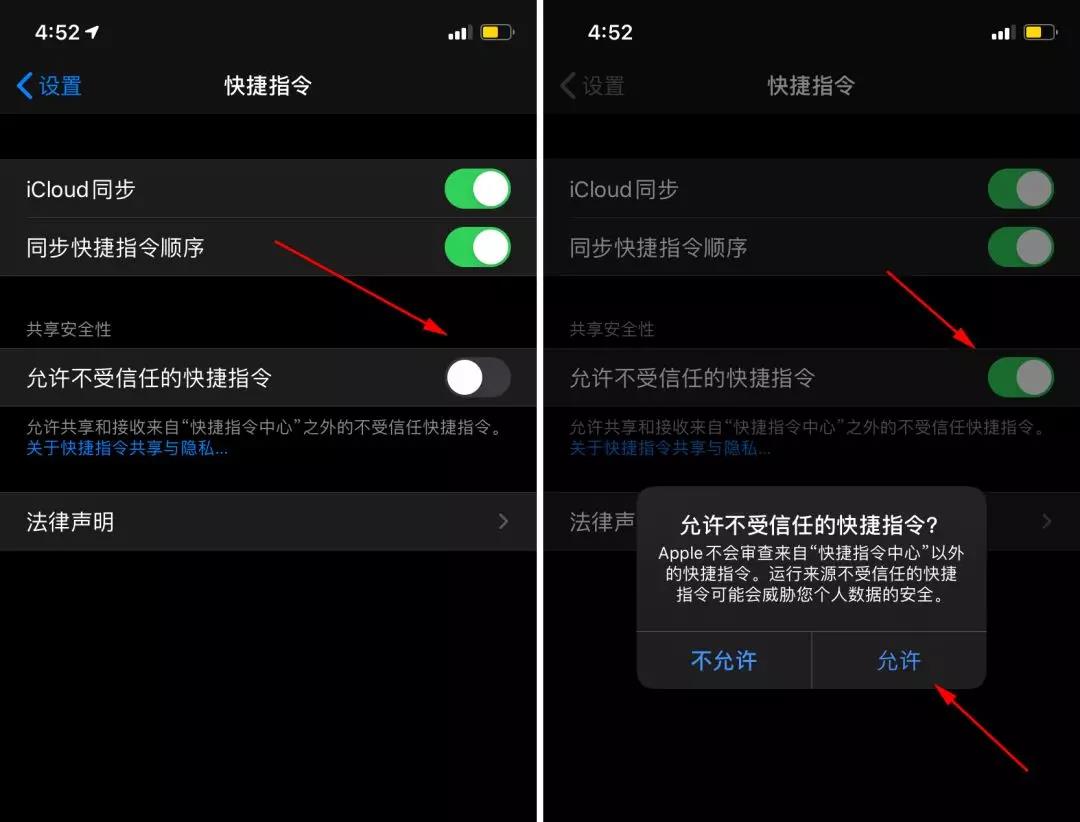
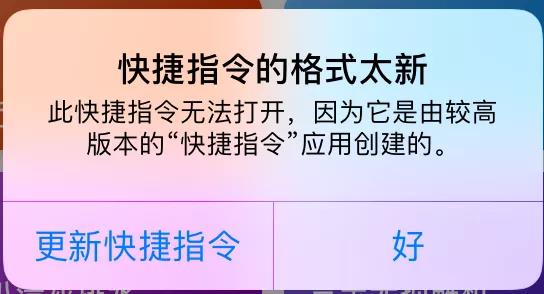
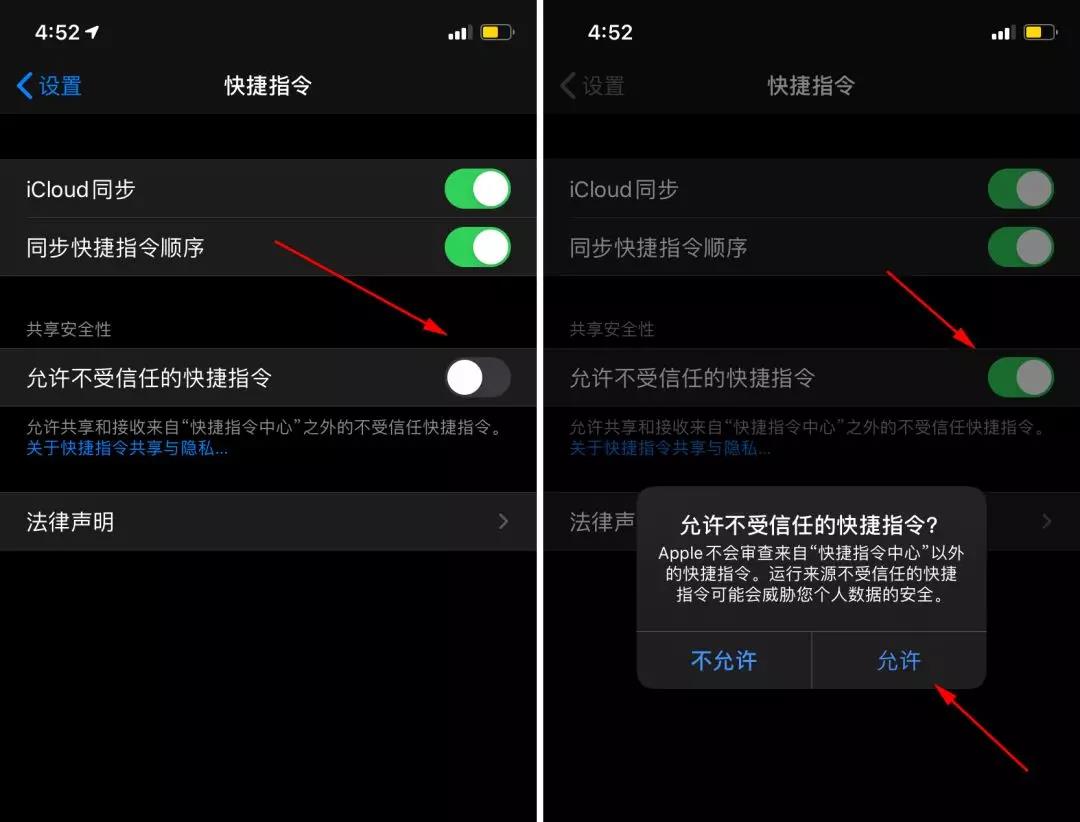
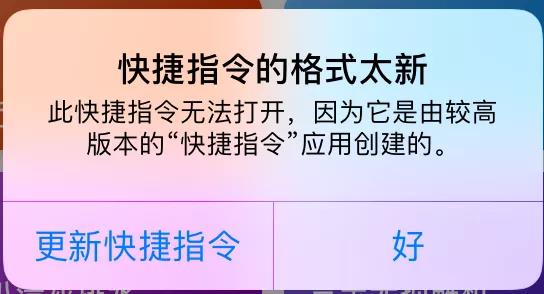
赶快来坐沙发